図形の周りの文字列の折り返し方法を変更するには
図形の整列と配置
最終更新日時:2023/04/03 16:37:35
選択した図形をページに配置するのではなく、右側、左側などに配置して図の周りに文字列を折り返すには、[図形の書式設定]タブを開き、[文字列の折り返し]をクリックして、一覧から折り返し方法を選択します。
はじめに
既定では、図形は「テキストの前面へ移動」に配置され、「文字列と一緒に移動する」ようになっています。
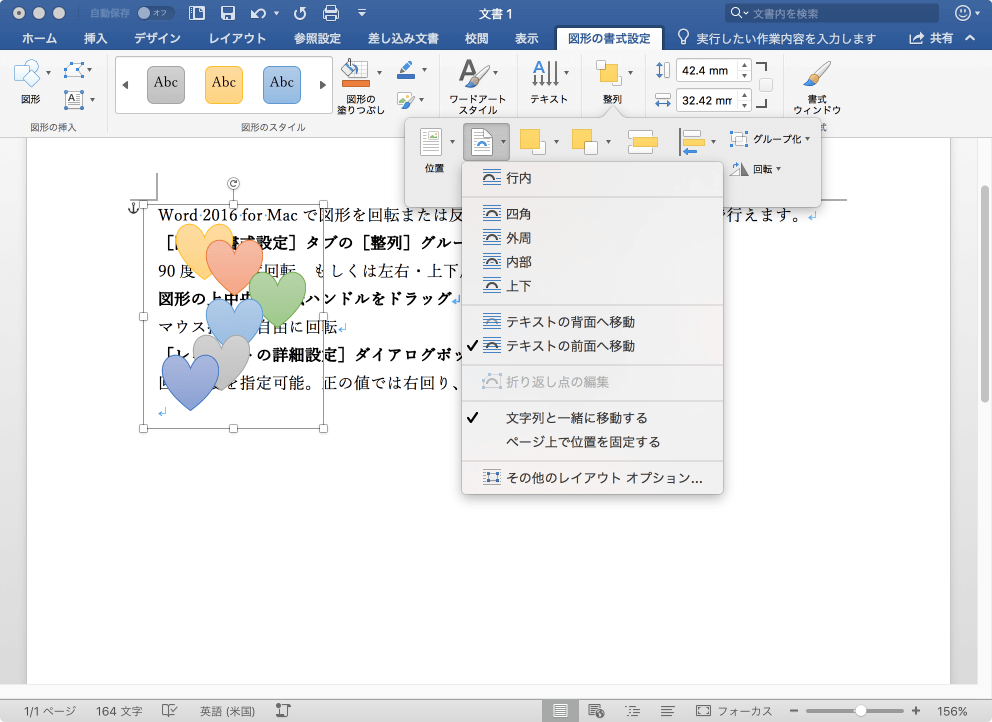
前述の『図形をページ全体の所定の位置に固定するには』の操作を行うことにより、「ページ上で位置を固定する」ようになります。なお、図形の周りに文字を折り返すには、「テキストの前面へ移動」から「内部」「外周」「内部」のいずれかに変更します。ただし、折り返しの種類と配置方法によって、文字列の折り返し方法が異なります。
| 行内 | 通常の文字列と同様に行内に配置 |
|---|---|
| 四角 | 図や図形を囲む四角形の枠に沿って文字列が折り返される |
| 外周 | 図や図形の形に沿って文字列が折り返される |
| 内部 | 図や図形の頂点に沿って文字列が折り返される |
| 上下 | 図や図形の上下に文字列が折り返される |
| テキストの背面へ移動 | 図や図形が文字列の背面に配置される |
|---|---|
| テキストの前面へ移動 | 図や図形が文字列の前面に配置される |
| 文字列と一緒に移動する | 文字列に合わせて図や図形が移動します。 |
| ページ上で位置を固定する | ページ上の相対位置で図や図形を配置し、位置を固定します。 |
図形の頂点に沿って文字列を折り返す
[内部]を選択すると、以下の図のように文字列が折り返されます。
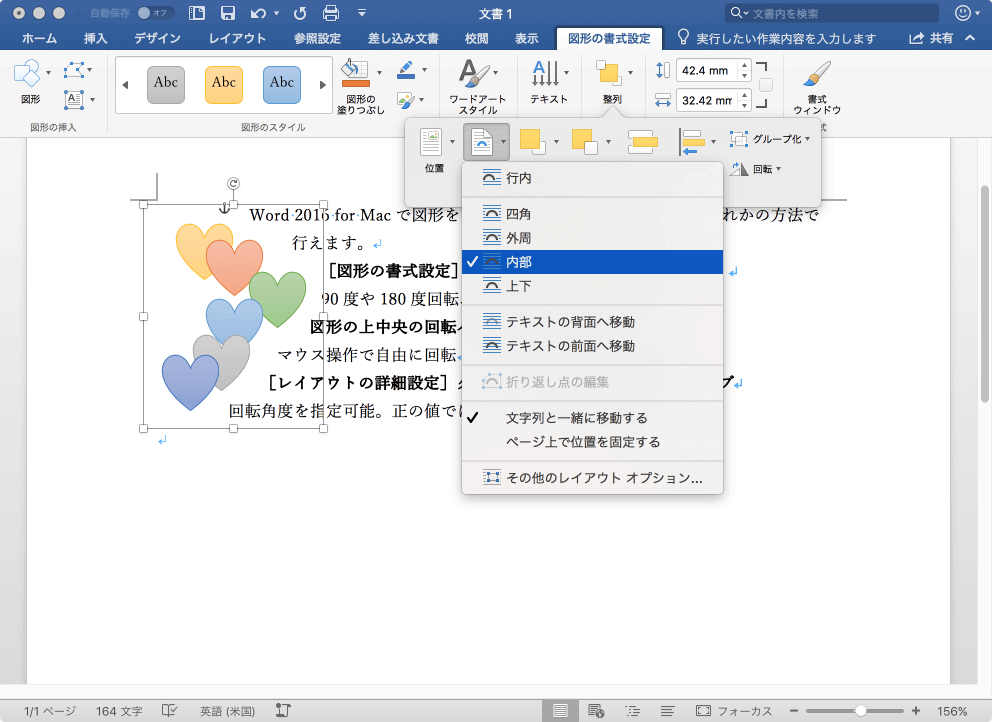
図形を囲む四角形の枠に沿って文字列を折り返す
「四角」を選択すると、以下の図のように図形を囲む四角形の枠に沿って文字列が折り返されます。

備考
従来の方式のように、挿入した場所の右側、左側などに配置して、文字列を折り返すように設定するには、[文字列の折り返し]メニューから[その他のレイアウトオプション]を選択して[レイアウトの詳細設定]ダイアログボックスの[文字列の折り返し]タブを開き、[左右の折り返し]オプションを利用します。
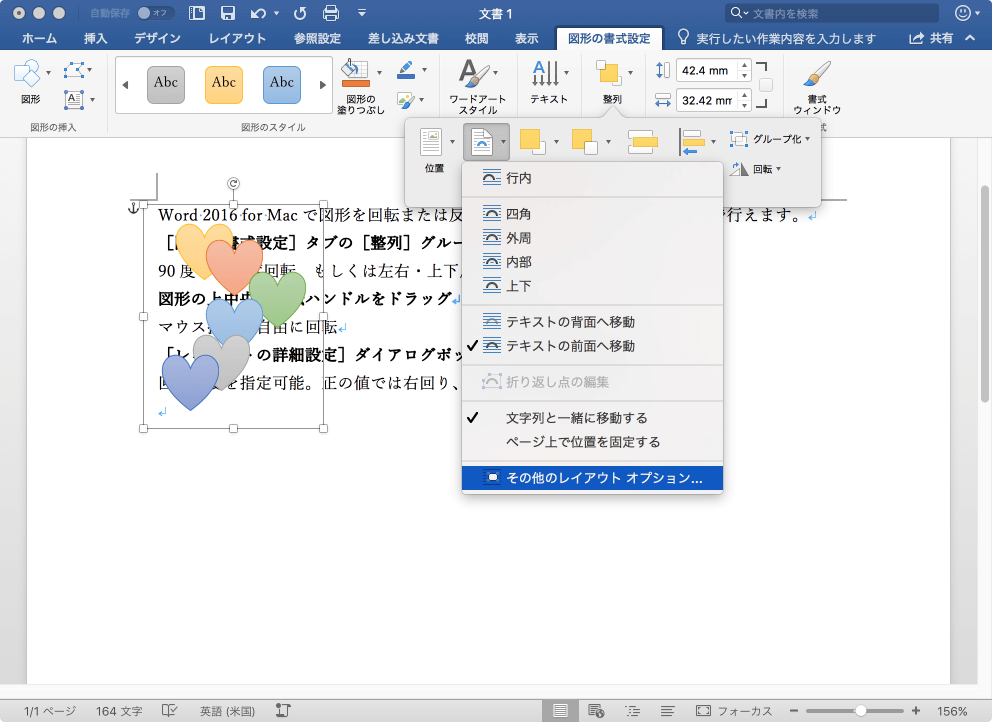

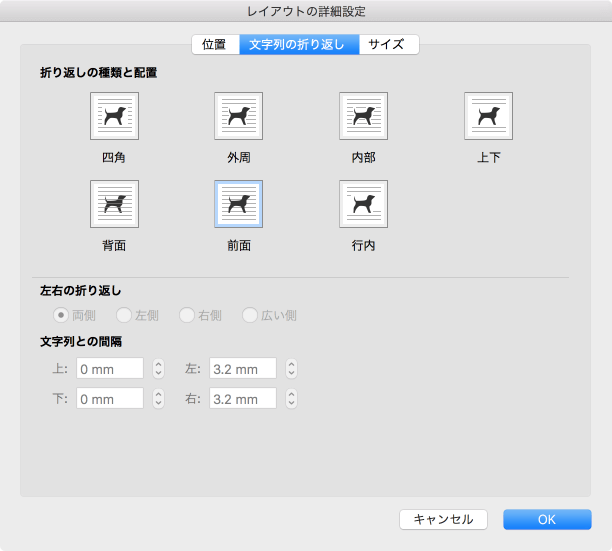
※執筆環境:Microsoft Word for Mac バージョン 16.14
スポンサーリンク
INDEX

